Operativsystemet Windows 7 ger möjlighet att skapa flera konton: administratör, vanlig användare och till och med gäst. För många användare som arbetar med detta operativsystem, under alla operationer på datorn (från att installera enkla spel och till och med flytta filer) dyker ett fönster upp där du måste ge tillstånd för den här åtgärden. Funktionen kallas "Administratör". I vissa fall kan det vara nödvändigt att inaktivera det.
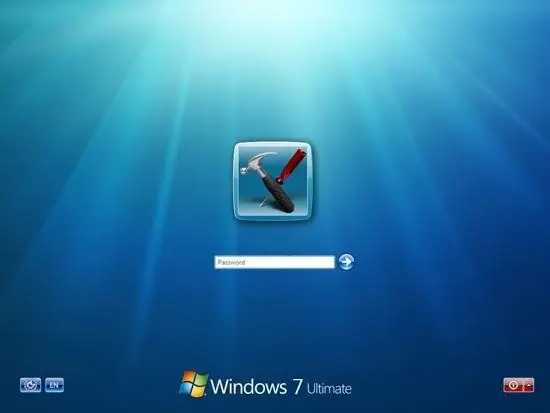
Instruktioner
Steg 1
Om du har flera konton på din dator, logga in med det konto som skapades med statusen "Administratör". När systemet har startat helt öppnar du "Kontrollpanelen". Detta kan göras via Start-menyn.
Steg 2
I fönstret som visas, i kolumnen "Visa", ska vyn "Små eller stora ikoner" väljas. Detta påskyndar sökningen efter önskat objekt. Om du väljer från kategorierna kommer det objekt du behöver att hitta i avsnittet "System och säkerhet". I det här fönstret visas underavsnitt som är nödvändiga för att hantera alla systemfunktioner. Välj "Administration".
Steg 3
I den här kontrollpanelen hittar du raden "Datorhantering". Starta det med ett dubbelklick. I det nyöppnade fönstret öppnar du avsnittet "Lokala användare och grupper" på vänster sida. Två mappar visas framför dig. Välj "Användare". Den lagrar information om alla konton som tidigare skapades på datorn.
Steg 4
Välj det konto som har statusen "Administratör". Öppna den också genom att dubbelklicka. När en ny flik visas kommer alla kontos egenskaper att visas. För att inaktivera funktionen "Administration", markera rutan bredvid kolumnen "Inaktivera konto". Klicka sedan på OK.
Steg 5
Du kan också inaktivera administration med kommandoraden. För att göra detta öppnar du Start-menyn och sedan Tillbehör och kommandotolken. I den skriver du följande text: "Net user Administrator / Active: no". Tryck sedan på Enter. Systemet informerar dig om att den här funktionen är inaktiverad. Som ett resultat av dessa åtgärder kommer "Administratörskontot" att inaktiveras. Exakt samma manipulationer kan utföras för att inaktivera alla andra konton.






